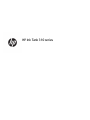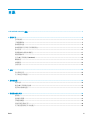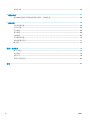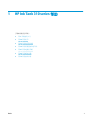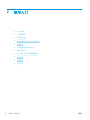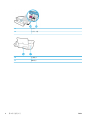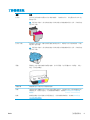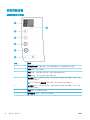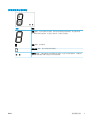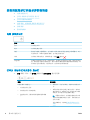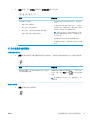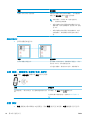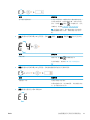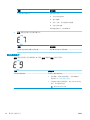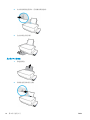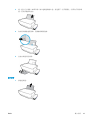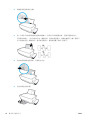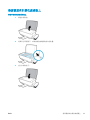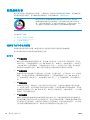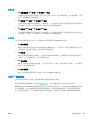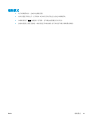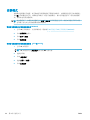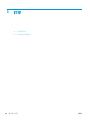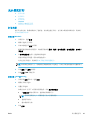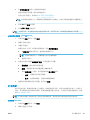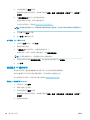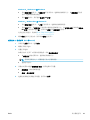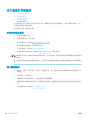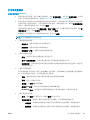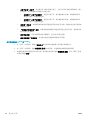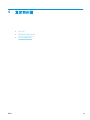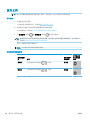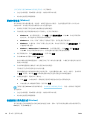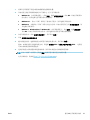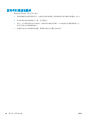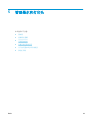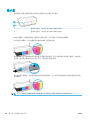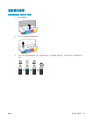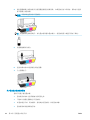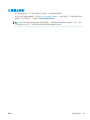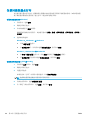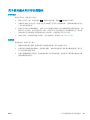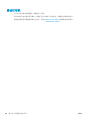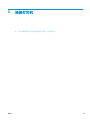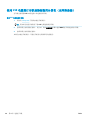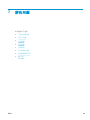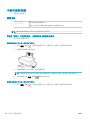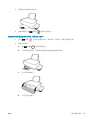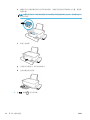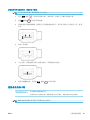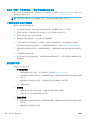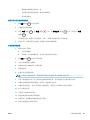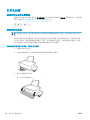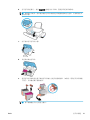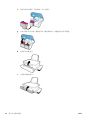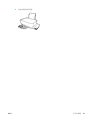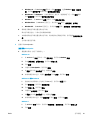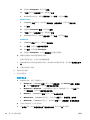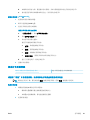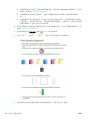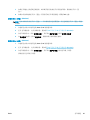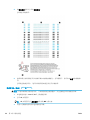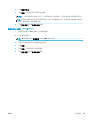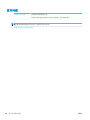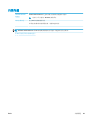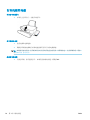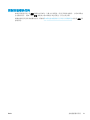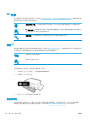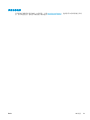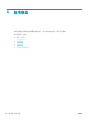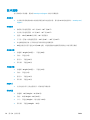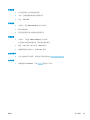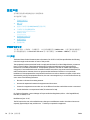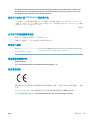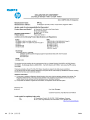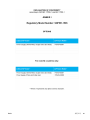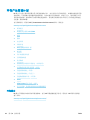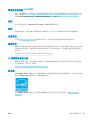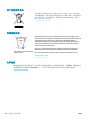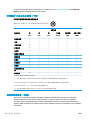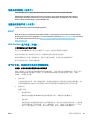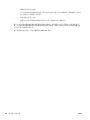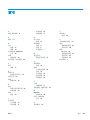HP Ink Tank 310 series


目录
1 HP Ink Tank 310 series 帮助 ........................................................................................................................... 1
2 使用入门 ...................................................................................................................................................... 2
打印机部件 ............................................................................................................................................................ 3
了解墨槽系统 ........................................................................................................................................................ 5
控制面板功能 ........................................................................................................................................................ 6
控制面板指示灯和显示屏图标状态 .................................................................................................................... 8
放入介质 ............................................................................................................................................................. 13
将原稿放在扫描仪玻璃板上 ............................................................................................................................. 17
纸张基础知识 ..................................................................................................................................................... 18
打开 HP 打印机软件 (Windows) ......................................................................................................................... 20
睡眠模式 ............................................................................................................................................................. 21
安静模式 ............................................................................................................................................................. 22
自动关闭 ............................................................................................................................................................. 23
3 打印 ........................................................................................................................................................... 24
从计算机打印 ..................................................................................................................................................... 25
关于成功打印的提示 ......................................................................................................................................... 30
4 复印和扫描 ................................................................................................................................................. 33
复印文档 ............................................................................................................................................................. 34
使用 HP 打印机软件扫描 ................................................................................................................................... 35
复印和扫描成功提示 ......................................................................................................................................... 38
5 管理墨水和打印头 ...................................................................................................................................... 39
墨水量 ................................................................................................................................................................. 40
重新灌注墨槽 ..................................................................................................................................................... 41
订购墨水耗材 ..................................................................................................................................................... 43
仅使用黑色墨水打印 ......................................................................................................................................... 44
关于使用墨水和打印头的提示 ......................................................................................................................... 45
ZHCN
iii

移动打印机 ......................................................................................................................................................... 46
6 连接打印机 ................................................................................................................................................. 47
使用 USB 电缆将打印机连接到您的计算机(无网络连接) ......................................................................... 48
7 解决问题 .................................................................................................................................................... 49
卡纸和进纸问题 ................................................................................................................................................. 50
打印头问题 ......................................................................................................................................................... 56
打印问题 ............................................................................................................................................................. 60
复印问题 ............................................................................................................................................................. 68
扫描问题 ............................................................................................................................................................. 69
打印机硬件问题 ................................................................................................................................................. 70
控制面板错误代码 ............................................................................................................................................. 71
HP 支持 ................................................................................................................................................................ 72
附录 A 技术信息 ............................................................................................................................................ 74
HP 公司通告 ........................................................................................................................................................ 75
技术规格 ............................................................................................................................................................. 76
规范声明 ............................................................................................................................................................. 78
环保产品管理计划 ............................................................................................................................................. 82
索引 ............................................................................................................................................................... 89
iv
ZHCN

打印机部件
1
纸张宽度导板
2
进纸盘
3
进纸盒盖
4
扫描仪上盖
5
扫描仪玻璃板
6
出纸盒延长板(也称为纸盒延长板)
7
出纸盒
8
前盖
9
墨槽
10
墨槽盖帽
11
墨槽盖子
12
控制面板
13
打印头检修门
ZHCN 打印机部件
3

14
打印头
15
打印头卡销
16
电源接头
17
USB 端口
4
第 2 章 使用入门 ZHCN

了解墨槽系统
条款 定义
打印头 打印头是打印机制中将墨水应用于纸张的组件。 有两种打印头: 黑色墨水打印头和三色
墨水打印头。
注:设置好打印机后,除非要安装新打印头或者将打印机搬到家或办公室外,否则请勿打
开打印头卡销。
打印头卡销 墨盒托架上的打印头卡销可保护墨盒托架中的打印头。 确保打印头卡销正确关闭,以避
免托架卡住等问题。
注:设置好打印机后,除非要安装新打印头或者将打印机搬到家或办公室外,否则请勿打
开打印头卡销。
墨槽 墨槽是位于打印机右侧的外部墨水容器。 有四个墨槽。 每个墨槽对应一种颜色: 黑色、
青色、品红色和黄色。
墨槽盖帽 墨槽盖帽是用于密封每个墨槽的橡胶塞。
涂敷 涂敷是填充在墨槽和打印头之间运行的供墨管的过程。 安装新打印头并从控制面板启动
涂敷过程后,将发生此过程。 有关涂敷的详细信息,请参阅第 9 页的打印头涂敷和校
准图标。
校准 校准是校准打印头以提高打印质量的过程。 有关校准的详细信息,请参阅第 9 页的打
印头涂敷和校准图标。
ZHCN 了解墨槽系统
5

控制面板功能
按钮和指示灯概览
功能 描述
1
控制面板显示屏 : 指示份数、打印头底油涂覆状态、介质错误和打印头问题。
2
取消 按钮: 停止当前操作。
3
恢复 按钮: 中断后重新开始作业(如放入纸张或清除卡纸后)。
恢复 指示灯: 表示打印机处于警告或错误状态。
4
彩色复印 按钮: 开始彩色复印作业。 按此按钮多次可增加彩色复印数量。 最后一次按
动后两秒开始复印。
注:您只需持续按住 彩色复印 按钮三秒钟,即可生成打印质量诊断报告。
5
黑白复印 按钮: 开始黑白复印作业。 按此按钮多次可增加黑白复印数量。 最后一次按
动后两秒开始复印。
6
电源 按钮: 打开或关闭打印机。
7
打印头警告 指示灯: 指示打印头出现问题。
6
第 2 章 使用入门 ZHCN

控制面板显示屏图标
图标 描述
份数 图标: 复印文档时显示份数,如果打印机需要进行底油涂覆,则会变成字母
P;如果打印机状态错误,则会在字母 E 和一个数字之间变换。
出错 图标: 指示错误。
纸张错误 图标: 指示与纸张相关的错误。
打印头 图标: 左侧闪烁的打印头图标表示出现与三色打印头相关的错误,右侧闪烁
的打印头图标表示出现与黑色打印头相关的错误。
ZHCN 控制面板功能
7

控制面板指示灯和显示屏图标状态
●
电源 按钮指示灯
●
打印头 图标和 打印头警告 指示灯
●
打印头涂敷和校准图标
●
出错 图标、 纸张错误 图标和 恢复 指示灯
●
份数 图标
●
墨水系统维护
电源 按钮指示灯
状态 描述
打开 打印机已开启。
熄灭 打印机电源已关闭。
变暗 指示打印机处于休眠模式。 打印机在 5 分钟无活动后将会自动进入休眠模式。 2 小
时无活动后,如果未连接到计算机,打印机会自动关闭。
闪烁
打印机正在处理作业。 要取消作业,请按 取消 按钮 ( )。
快速闪烁 如果打印头检修门已打开,请将其关闭。 如果打印头检修门已关闭,指示灯快速闪
烁,则说明打印机处于错误状态,您可以按照计算机的屏幕消息解决相关问题。 如
果未显示任何屏幕消息,请尝试打印一份文档以生成屏幕消息。
打印头 图标和 打印头警告 指示灯
● 出错 图标、其中一个 打印头 图标以及 打印头警告 指示灯闪烁。
原因 解决方法
可能出现以下问题之一。
– 对应的打印头丢失。
– 相应的打印头未正确安装。
– 相应的打印头上面仍带有橙色塑料胶带或塞
子。
– 如果其中一个打印头缺失,请插入对应的打印
头。
– 如果打印机中同时安装了两个打印头,则取出
相应的打印头,确保打印头上面没有塞子或塑
料胶带,然后将打印头重新插入到位。
注:设置好打印机后,除非要安装新打印头或
者将打印机搬到家或办公室外,否则请勿打开
打印头卡销。
有关详细信息,请参阅第 56 页的解决打印头
问题。
8
第 2 章 使用入门 ZHCN

● 出错 图标、两个 打印头 图标以及 打印头警告 指示灯闪烁。
原因 解决方法
可能出现以下问题之一。
– 这两个打印头都缺失。
– 两个打印头均未正确安装。
– 两个打印头上面仍带有橙色塑料胶带或塞子。
– 这两个打印头都不兼容或已损坏。
– 如果打印机中没有安装任何打印头,请安装打
印头。
– 如果打印机中同时安装了两个打印头,请取出
这两个打印头,确保打印头上面没有塞子或塑
料胶带,然后将打印头重新插入到位。
注:设置好打印机后,除非要安装新打印头或
者将打印机搬到家或办公室外,否则请勿打开
打印头卡销。
– 确保您的打印机使用的是正确的 HP 打印头。
– 如果错误仍未消除,请联系 HP 支持部门以获得
帮助。
打印头涂敷和校准图标
准备涂敷的打印头
● 份数 图标在初始打印机设置期间将变为闪烁的 P。 同时将关闭控制面板显示屏上的所有其他图
标。
原因 解决方法
在初始设置期间,打印机检测到新打印头已安装以
及墨水系统准备涂敷。
请确保将所有墨槽填充到最低线以上,并牢牢关闭
打印头卡销。 按住 恢复 按钮 ( ) 三秒以开始底油
涂敷。
注:底油涂敷将在后台进行,并不会阻碍打印、复
印或扫描。
校准状态图标
● 份数 图标将变为闪烁的 A。
ZHCN 控制面板指示灯和显示屏图标状态
9

原因 解决方法
校准页正在打印并等待扫描。 校准打印面朝下放在扫描仪玻璃板上,然后按控制
面板上的
彩色复印 按钮 ( ) 进行校准。
注:扫描开始时,闪烁的“A”将变为静止的
“
A”。 扫描后将完成校准。
– 如果在初始打印机设置期间的涂敷过程中发生
校准事件,则在完成校准后,静止的“A”将变
为“
0”。
– 如果在初始打印机设置后发生校准事件,则在
完成校准后,控制面板显示屏将返回正常状
态。
涂敷正在进行中
● 打印头涂敷正在进行中。
原因 解决方法
打印头涂敷正在进行中。 打印机处于空闲状态时,涂敷将在后台进行。 显示
屏显示“0”时,表示涂敷已完成。
正在进行涂敷时,您仍然可以打印、扫描或复印。
出错 图标、 纸张错误 图标和 恢复 指示灯
出错 图标、 纸张错误 图标以及 恢复 指示灯闪烁。
原因 解决方法
打印机接受了一项打印作业,并且检测到进纸盒中没有
纸。
放入纸张,按 恢复 按钮 ( ) 继续打印。
有关如何放入纸张的信息,请参阅第 13 页的放入介
质。
份数 图标
● 份数 图标在字母 E 和数字 3 之间变化,同时 恢复 指示灯正在闪烁, 电源 按钮指示灯已打开。
10
第 2 章 使用入门 ZHCN

原因 解决方法
打印机内的托架被卡。 打开打印头检修门,确保打印头卡销正确关闭并且
打印托架未阻塞。 将托架移到右侧,关闭打印头检
修门,然后按 恢复 按钮( )以继续打印。 有关
详细信息,请参阅
第 50 页的卡纸和进纸问题。
注:设置好打印机后,除非要安装新打印头或者将
打印机搬到家或办公室外,否则请勿打开打印头卡
销。
● 份数 图标在字母 E 和数字 4 之间变化,同时 出错 图标、 纸张错误 图标和 恢复 指示灯正在闪
烁。
原因 解决方法
出现卡纸。
清除卡纸,按 恢复 ( ) 按钮继续打印。
有关详细信息,请参阅第 50 页的卡纸和进纸问
题。
● 份数 图标在字母 E 和数字 5 之间变化。同时控制面板的所有指示灯都在闪烁。
原因 解决方法
扫描仪不工作。 关闭并再次打开打印机。
如果问题仍然存在,请与 HP 联系。 即使扫描仪未运
行,打印机仍然可以打印。
● 份数 图标交替显示字母 E 和数字 6。
ZHCN 控制面板指示灯和显示屏图标状态
11

原因 解决方法
打印机处于错误状态。 重新启动打印机。
1. 开启打印机的电源。
2. 拔下电源线。
3. 等待一分钟,然后重新插入电源线。
4. 打开打印机电源。
如果问题仍然存在,请与 HP 联系。
● 份数 图标交替显示字母 E 和数字 7。
原因 解决方法
打印机已达到允许的最大注墨次数。 联系 HP 支持部门以寻求帮助。
墨水系统维护
份数 图标交替显示字母 E 和数字 9,同时 出错 图标和 恢复 指示灯闪烁。
原因 解决方法
墨水系统需要维护。 执行以下操作排除错误:
● 检查墨槽,必要时请添加墨水。 有关详细信息,
请参阅第 41 页的重新灌注墨槽。
● 为清除打印机中积聚的墨水,请完全打开打印头检
修门,然后再将其关闭。
注:请勿打开打印头卡销。
12
第 2 章 使用入门 ZHCN

放入介质
选择纸张大小以继续。
放入标准尺寸的纸张
1. 抬起进纸盒。
2. 将纸张宽度导轨滑至左侧。
3. 将一叠纸短边朝下、打印面朝上放入进纸盒中,向下推纸叠,直到遇阻为止。
ZHCN 放入介质
13

4. 向右滑动纸张宽度导轨,直到触及纸张边缘。
5. 拉出出纸盒及延长板。
放入较小尺寸的纸张
1. 抬起进纸盒。
2. 将纸张宽度导轨滑至左侧。
14
第 2 章 使用入门 ZHCN

3. 将一叠小尺寸纸张(如照片纸)放入进纸盒的最右边,短边朝下、打印面朝上,然后向下滑动纸
叠,直到不能移动为止。
4. 向右滑动纸张宽度导轨,直到触及纸张边缘。
5. 拉出出纸盒及延长板。
放入信封
1. 抬起进纸盒。
ZHCN 放入介质
15
ページが読み込まれています...
ページが読み込まれています...
ページが読み込まれています...
ページが読み込まれています...
ページが読み込まれています...
ページが読み込まれています...
ページが読み込まれています...
ページが読み込まれています...
ページが読み込まれています...
ページが読み込まれています...
ページが読み込まれています...
ページが読み込まれています...
ページが読み込まれています...
ページが読み込まれています...
ページが読み込まれています...
ページが読み込まれています...
ページが読み込まれています...
ページが読み込まれています...
ページが読み込まれています...
ページが読み込まれています...
ページが読み込まれています...
ページが読み込まれています...
ページが読み込まれています...
ページが読み込まれています...
ページが読み込まれています...
ページが読み込まれています...
ページが読み込まれています...
ページが読み込まれています...
ページが読み込まれています...
ページが読み込まれています...
ページが読み込まれています...
ページが読み込まれています...
ページが読み込まれています...
ページが読み込まれています...
ページが読み込まれています...
ページが読み込まれています...
ページが読み込まれています...
ページが読み込まれています...
ページが読み込まれています...
ページが読み込まれています...
ページが読み込まれています...
ページが読み込まれています...
ページが読み込まれています...
ページが読み込まれています...
ページが読み込まれています...
ページが読み込まれています...
ページが読み込まれています...
ページが読み込まれています...
ページが読み込まれています...
ページが読み込まれています...
ページが読み込まれています...
ページが読み込まれています...
ページが読み込まれています...
ページが読み込まれています...
ページが読み込まれています...
ページが読み込まれています...
ページが読み込まれています...
ページが読み込まれています...
ページが読み込まれています...
ページが読み込まれています...
ページが読み込まれています...
ページが読み込まれています...
ページが読み込まれています...
ページが読み込まれています...
ページが読み込まれています...
ページが読み込まれています...
ページが読み込まれています...
ページが読み込まれています...
ページが読み込まれています...
ページが読み込まれています...
ページが読み込まれています...
ページが読み込まれています...
ページが読み込まれています...
ページが読み込まれています...
ページが読み込まれています...
-
 1
1
-
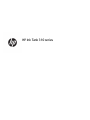 2
2
-
 3
3
-
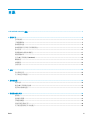 4
4
-
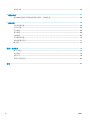 5
5
-
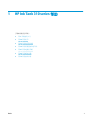 6
6
-
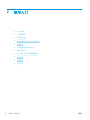 7
7
-
 8
8
-
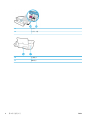 9
9
-
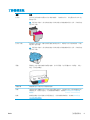 10
10
-
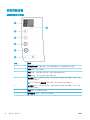 11
11
-
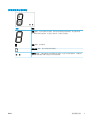 12
12
-
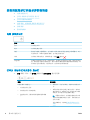 13
13
-
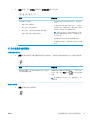 14
14
-
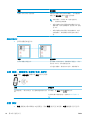 15
15
-
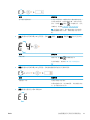 16
16
-
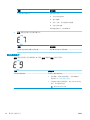 17
17
-
 18
18
-
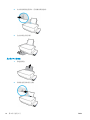 19
19
-
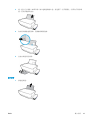 20
20
-
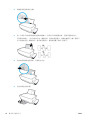 21
21
-
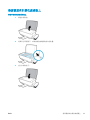 22
22
-
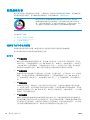 23
23
-
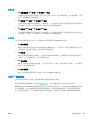 24
24
-
 25
25
-
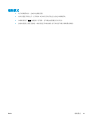 26
26
-
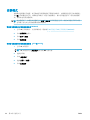 27
27
-
 28
28
-
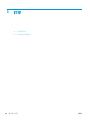 29
29
-
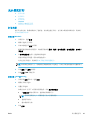 30
30
-
 31
31
-
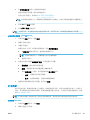 32
32
-
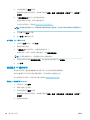 33
33
-
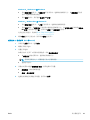 34
34
-
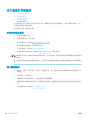 35
35
-
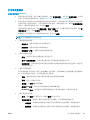 36
36
-
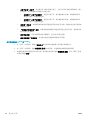 37
37
-
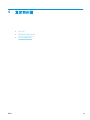 38
38
-
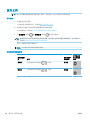 39
39
-
 40
40
-
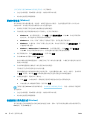 41
41
-
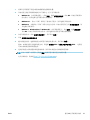 42
42
-
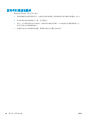 43
43
-
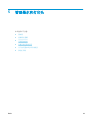 44
44
-
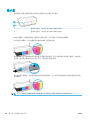 45
45
-
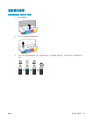 46
46
-
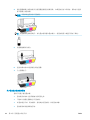 47
47
-
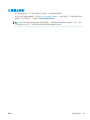 48
48
-
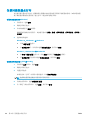 49
49
-
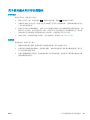 50
50
-
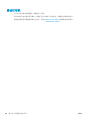 51
51
-
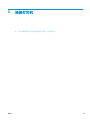 52
52
-
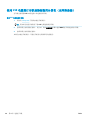 53
53
-
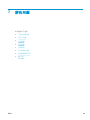 54
54
-
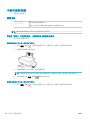 55
55
-
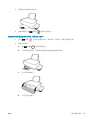 56
56
-
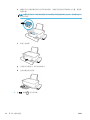 57
57
-
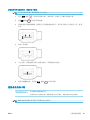 58
58
-
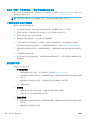 59
59
-
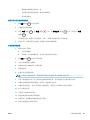 60
60
-
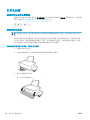 61
61
-
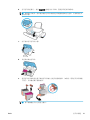 62
62
-
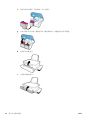 63
63
-
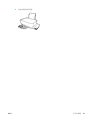 64
64
-
 65
65
-
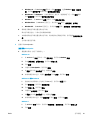 66
66
-
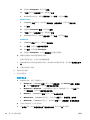 67
67
-
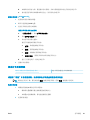 68
68
-
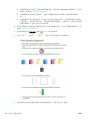 69
69
-
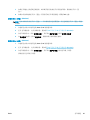 70
70
-
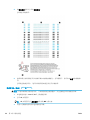 71
71
-
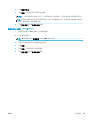 72
72
-
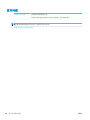 73
73
-
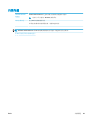 74
74
-
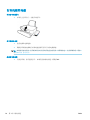 75
75
-
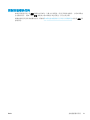 76
76
-
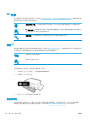 77
77
-
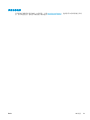 78
78
-
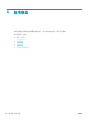 79
79
-
 80
80
-
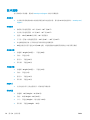 81
81
-
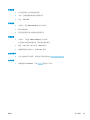 82
82
-
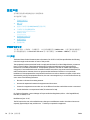 83
83
-
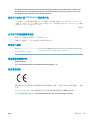 84
84
-
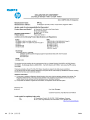 85
85
-
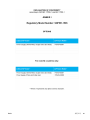 86
86
-
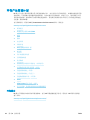 87
87
-
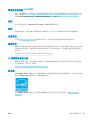 88
88
-
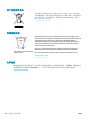 89
89
-
 90
90
-
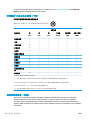 91
91
-
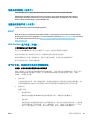 92
92
-
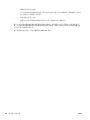 93
93
-
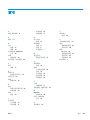 94
94
-
 95
95
HP Ink Tank 316 ユーザーガイド
- タイプ
- ユーザーガイド
- このマニュアルも適しています
関連論文
-
HP Ink Tank 118 ユーザーガイド
-
HP Ink Tank Wireless 412 ユーザーガイド
-
HP DesignJet 510 Printer series Assembly Instructions
-
HP ENVY 5643 e-All-in-One Printer ユーザーガイド
-
HP DesignJet T1708 Printer series Assembly Instructions
-
HP ENVY 5548 All-in-One Printer ユーザーガイド
-
HP ENVY 4500 e-All-in-One Printer ユーザーガイド
-
HP ENVY 5532 e-All-in-One Printer ユーザーガイド
-
HP DesignJet Z5200 Photo Printer Assembly Instructions